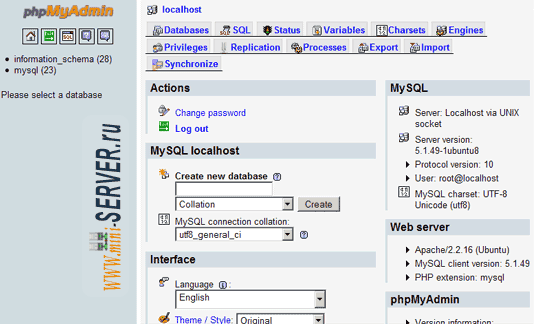LAMP это краткое обозначение Linux, Apache, МySQL, PHP. В этом материале показано, как можно установить Apache2 веб-сервер на Ubuntu 10.10 сервер с поддержкой PHP5 (mod_php) и поддержкой MySQL.
LAMP это краткое обозначение Linux, Apache, МySQL, PHP. В этом материале показано, как можно установить Apache2 веб-сервер на Ubuntu 10.10 сервер с поддержкой PHP5 (mod_php) и поддержкой MySQL.
Предварительные замечания
В данной статье я использую имя хоста server1.example.com с IP-адресом 192.168.0.100. Эти параметры могут отличаться у Вас, поэтому Вам придется заменить их в случае необходимости. Я выполняю все шаги в этом учебнике с привилегиями суперпользователя, поэтому убедитесь, что вы вошли в систему как root:
|
Установка MySQL 5
Сначала установите MySQL 5 следующим образом:
|
Вам будет предложено ввести пароль для пользователя MySQL root - этот пароль действителен для пользователей root@localhost, а также Этот адрес электронной почты защищён от спам-ботов. У вас должен быть включен JavaScript для просмотра., поэтому мы не должны указать пароль администратора MySQL позже вручную:
Новый пароль для MySQL "root" пользователя: - Ваш пароль для SQL Повторите пароль для MySQL "root" пользователя: - Ваш пароль для SQL
Установка Apache2
Apache2 доступен как пакет Ubuntu, поэтому мы можем установить его так:
|
Теперь перейдите в Вашем браузере http://192.168.0.100, Вы увидете Apache2 страницу по умолчанию ( It works!):
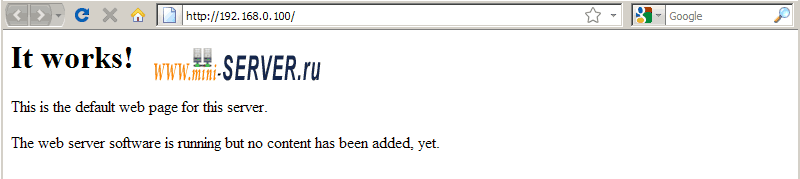
по умолчанию в Apache root /var/www на Ubuntu, а файл конфигурации /etc/apache2/apache2.conf. Дополнительные конфигурации хранятся в подкаталогах /etc/apache2, такие как /etc/apache2/mods-enabled (для Apache модулей), /etc/apache2/sites-enabled (для виртуальных хостов), и /etc/apache2/conf.d
Установка PHP5
Мы можем установить PHP5 и модуль Apache PHP5 следующим образом:
|
Мы должны перезагрузить Apache после этого:
|
Тестирование PHP5. Получение информации о Вашей установленной PHP5
Документ root веб-сайта по умолчанию /var/www. Теперь мы создадим небольшой файл PHP (info.php) в этот каталог и откроем его в браузере. Появится много полезной информации о нашей установленной PHP, таких как версия PHP.
— Регулярная проверка качества ссылок по более чем 100 показателям и ежедневный пересчет показателей качества проекта.
— Все известные форматы ссылок: арендные ссылки, вечные ссылки, публикации (упоминания, мнения, отзывы, статьи, пресс-релизы).
— SeoHammer покажет, где рост или падение, а также запросы, на которые нужно обратить внимание.
SeoHammer еще предоставляет технологию Буст, она ускоряет продвижение в десятки раз, а первые результаты появляются уже в течение первых 7 дней. Зарегистрироваться и Начать продвижение
|
<?php phpinfo(); ?>
Теперь мы вызовим этот файл в браузере (например, http://192.168.0.100/info.php):
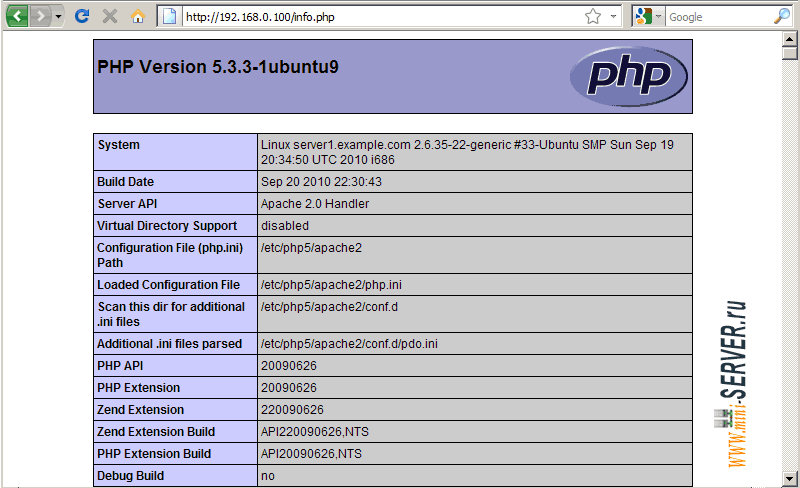
Как видите, PHP5 работает, и он работает через Apache 2.0 обработчик, как показано в строке Server API. Если Вы прокрутите дальше, Вы увидите все модули, которые уже включены в PHP5. MySQL не перечисленные в нем, что означает что у нас пока нет поддержки MySQL в PHP5.
Запуск поддержкой MySQL в PHP5
Чтобы получить поддержку MySQL в PHP, мы установим пакет php5-MySQL. Для поиска доступных PHP5 модулей которые нам могут понадобятся для работы Web приложений найдем следующим образом:
|
Выберите из них нужное Вам, и установить их так:
|
Теперь перезапустите Apache2:
|
Теперь обновите страницу http://192.168.0.100/info.php в вашем браузере и прокрутите снова вниз до раздела модулей. В этот раз Вы должны найти много новых модулях, в том числе модуль MySQL:
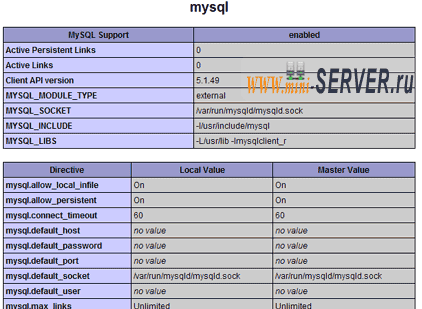
PhpMyAdmin
PhpMyAdmin это веб-интерфейс, через который Вы можете управлять вашими MySQL базами данных. Для его установки выполним:
|
Вы увидите следующие вопросы:
Web server to reconfigure automatically: - apache2 Configure database for phpmyadmin with dbconfig-common? - No
После этого Вы можете получить доступ к PhpMyAdmin по адресу: http://192.168.0.100/phpmyadmin/: